Usuń wirusa JokeFromMars (Poprawione instrukcje) - Aktualizacja 2017
Instrukcja usuwania wirusa JokeFromMars
Czym jest Wirus ransomware JokeFromMars?
JokeFromMars (MarsJoke) virus to kiepska przeróbka wirusa CTB-Locker
Zgodnie z najświeższymi badaniami, JokeFromMars rozpowszechnia się korzystając z trzech różnych nazw – zarówno wcześniej wspomnianej, jak i MarsJoke oraz Polyglot. Jakakolwiek z nazw wydaje się znajoma? musisz więc wiedzieć, że masz do czynienia z infekcją typu ransomware imitującą niesławnego CTB-Lockera. Panuje przekonania, że obecne wersje udają CTB-Lockera w celu wprowadzenia w błąd specjalistów od malware – analiza wykazała jednak, że te dwa wirusy tylko działają w zbliżony sposób i nie posiadają żadnego wspólnego fragmentu kodu. Ekran blokady przedstawiany przez obydwa wirusy jest niemal identyczny, poza tym obydwa wirusy pozwalają ofierze przetestować narzędzie dekryptujące na pięciu wybranych plikach. Wirus wyświetla widomość „Żądanie nieudane” w wypadku utraty połączenia z siecią przez zainfekowany komputer. Wyraźnie widać, że twórcy tego wirusa mocno wzorowali się na CTB-Lockerze przy tworzeniu. JokeFromMars jednak nie dodaje własnych rozszerzeń do zaszyfroanych danych. Poza tym, mimo dwóch lat od pojawienia się w sieci wirusa CTB-Locker, wirus jest wciąż niepokonanym zagrożeniem i nikt nie jest w stanie odszyfrować plików przejętych przez tgo irusa za darmo. Twórcy MarsJoke nie byli aż tak precyzyjni, przez co eksperci do spraw malware stworzyli darmowe narzędzie dekryptujące korzystające z luki w wirusie. Mozesz więc za darmo odzyskać swoje pliki z pomocą naszego poradnika. Najpierw jednak usuń wirusa JokeFromMars!
Jak działa ten wirus?
Wirus MarsJoke może wyglądać na słabszy niż inne zagrożenia szyfrujące pliki, ale nie popełniaj błędu nie doceniając go. Dostaje się do systemu bądź sieci jako aplikacja file_6.exe, wykorzystywana do instalacji złośliwego kodu i uruchomienia wirusa ransomware. Ten, po uruchomieniu, szyfruje wszystkie pliki z pomocą silnego algorytmu szyfrowania (znanego pod nazwą AES-256) i domaga się okupu w zamian za odszyfrowanie plików. W tym sensie, nie różni się on od innych wirusów ransomware. Interesujące jest to, że MarsJoke rozpowszechnia się z pomocą botneta Kelihos, który w ciągu doby od pojawienia się wirusa urósł trzykrotnie. Daje to do zrozumienia, że cyber-przestępcy przygotowywali się do ataku na długo przed startem wirusa. A tak szeroka sieć komputerów-zombie została zebrana z bardzo specyficznego powodu – ataków na komputery umieszczone w szkołach i instytucjach panstwowych. Niestety, to nie znaczy, że twój komputer jest bezpieczny przed infekcją. Wciąż możesz stać się ofiarą ataku, stąd lepiej poznać tajniki usuwania JokeFromMars. Pomówimy o nich później w artykule – jeśli nie masz tyle czasu, zdobycie programu anty-malware typu FortectIntego powinno natychmiast rozwiązać problem.
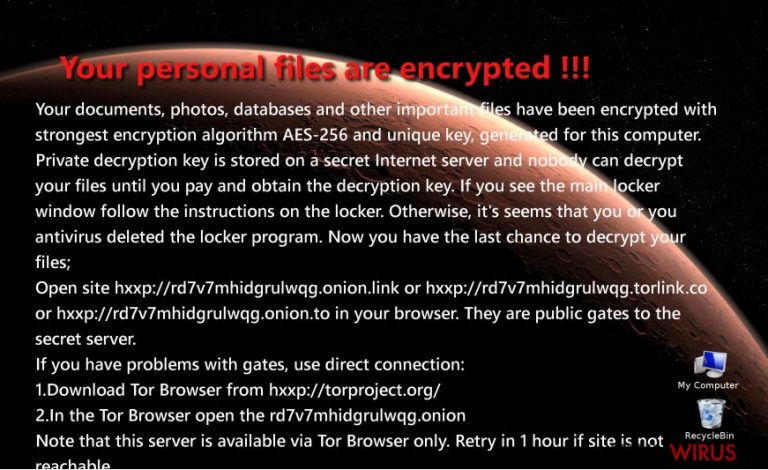
Ten wirus ransomware zmiania tapetę pulpitu po dokonaniu inwazji. Gdy cyber atak już przejime komputer, wirus upewnia się, że ofiara jest zaznajomiona z sytuacją poprzez plik ReadMeFilesDecrypt!!!.txt wyglądający tak:
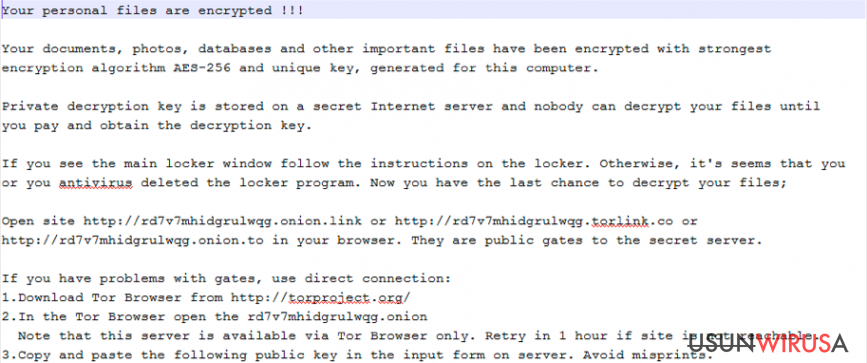
To pewne, że MarsJoke następnie działa podobnie do wielu innych ransomware'ów. Wyznacza czas na zapłatę okupu w wysokości 0.7 Bitcoinów (około 421 dolarów). Oczywiście, przestępcy sugerują, że jesli okup nie zostanie opłacony, koszty okupu zostaną podwojone bądź też ofiara straci szansę na odzyskanie plików. Terror jest w tym wypadku standardową praktyką stosowaną przez hakerów, by przekonać ofiary do zapłacenia. Poza tym, nie ma żadnej gwarancji na odzyskanie plików nawet po zapłacniu okupu. Zamiast tego zalecamy usunięcie wirusa i znalezienie sposobu na odzyskanie danych.
Metody dystrybucji
Mniej znane wirusy stosują metodę umieszczania zainfekowanych aplikacji w spamie. By znaleźć się na jak największej liczbie komputerów, prezentują takie złośliwe pliki jako fałszywe faktury, raporty doręczenia bądź informacje o zwrocie podatku. Mimo wszystko, taka metoda rozpowszechniania złośliwego oprogramowania dalej przynosi efekty – z tego powodu jest wykorzystywana przez JokeFromMars. Jak już mówiliśmy, wirus korzysta z botnetu w celu dystrybucji złośliwego kodu dołączego do spamu. Zwykle MarsJoke prezentuje ofiarom fałszywe potwierdzenie lotu wraz z wirusem ukrytym w załączniku. Sugerujemy nie otwierać e-maili – chyba, że umiesz zweryfikować nadawcę. Nawet, jeśli e-mail wygląda na instytucję rządową, miej na uwadze, że me może to być zwykłe oszustwo. Dodatkowo, możesz zmniejszyć liczbę komercyjnego spamu poprzez instalacje zaufanego programu anyt-spyware.
Poradnik usuwania JokeFromMars
Jako że wirus ten stanowi zagrożenie, powinieneś nie odkładać jego usunięcia. Liczy się każda chwila – minuta po minnucie, wirus przecież szyfruje kolejne pliki. Zalecamy ostrożne zajęcie się wirusem poprzez uruchomienie programów anty-malware cieszących się dobrymi opiniami. My przy sprawdzaniu tego wirusa korzystaliśmy z FortectIntego, SpyHunter 5Combo Cleaner oraz Malwarebytes. Jeśli specjalizujesz się w informatyce, możesz też spróbować ręcznie usunąć JokeFromMars. Pamiętaj, że zwykli użytkownicy nie powinni tracić czasu na ręczne usuwanie – ten malware może mieć pliki poukrywane w różnych miejscach całego systemu. Jeśli zaś nie możesz usunąć JokeFromMars z powodu blokady ekranu, użyj poniższych poradników. Powinniśmy także dodać, że anty-spyware, antywirusy i podobne oprogramowanie może zapewnić eliminację złośliwych plików. Te programy nie będą mogły jednak rozszyfrować zaatakowanych plików – będziesz musiał później zapoznać się z treścią poradnika związanego z odzyskiwaniem danych.
Instrukcja ręcznego usuwania wirusa JokeFromMars
Ransomware: ręczne usuwanie ransomware w Trybie awaryjnym
Ważne! →
Przewodnik ręcznego usuwania może być zbyt skomplikowany dla zwykłych użytkowników komputerów. Przeprowadzenie go w sposób prawidłowy wymaga zaawansowanej wiedzy z zakresu informatyki (jeśli ważne pliki systemowe zostaną usunięte lub uszkodzone, może to skutkować uszkodzeniem całego systemu Windows) i może zająć wiele godzin. Dlatego też zdecydowanie zalecamy skorzystanie z automatycznej metody przedstawionej wyżej.
Krok 1. Przejdź do trybu awaryjnego z obsługą sieci
Ręczne usuwanie malware powinno być wykonywane w Trybie awaryjnym.
Windows 7 / Vista / XP
- Kliknij Start > Zamknij > Uruchom ponownie > OK.
- Kiedy twój komputer stanie się aktywny, zacznij naciskać przycisk F8 (jeśli to nie zadziała, spróbuj F2, F12, Del, itp. – wszystko zależy od modelu płyty głównej) wiele razy, aż zobaczysz okno Zaawansowane opcje rozruchu.
- Wybierz z listy opcję Tryb awaryjny z obsługą sieci.

Windows 10 / Windows 8
- Kliknij prawym przyciskiem myszy przycisk Start i wybierz Ustawienia.

- Przewiń w dół i wybierz Aktualizacja i zabezpieczenia.

- Wybierz Odzyskiwanie po lewej stronie okna.
- Teraz przewiń w dół i znajdź sekcję Zaawansowane uruchamianie.
- Kliknij Uruchom ponownie teraz.

- Wybierz Rozwiązywanie problemów.

- Idź do Zaawansowanych opcji.

- Wybierz Ustawienia uruchamiania.

- Naciśnij Uruchom ponownie.
- teraz wciśnij 5 lub kliknij 5) Włącz tryb awaryjny z obsługą sieci.

Krok 2. Zamknij podejrzane procesy
Menedżer zadań systemu Windows to przydatne narzędzie, które wyświetla wszystkie procesy działające w tle. Jeśli malware uruchomiło proces, to musisz go zamknąć:
- Wciśnij Ctrl + Shift + Esc na klawiaturze, by otworzyć Menedżera zadań.
- Kliknij Więcej szczegółów.

- Przewiń w dół do sekcji Procesy w tle i wyszukaj wszystko, co wygląda podejrzanie.
- Kliknij prawym przyciskiem myszy i wybierz Otwórz lokalizację pliku.

- Wróć do procesu, kliknij na niego prawym przyciskiem myszy i wybierz Zakończ proces.

- Usuń zawartość złośliwego folderu.
Krok 3. Sprawdź Uruchamianie
- Wciśnij Ctrl + Shift + Esc na klawiaturze, by otworzyć Menedżera zadań systemu Windows.
- Idź do karty Uruchamianie.
- Kliknij prawym przyciskiem myszy na podejrzany program i wybierz Wyłącz.

Krok 4. Usuń pliki wirusów
Pliki powiązane z malware można znaleźć w różnych miejscach na komputerze. Oto instrukcje, które pomogą ci je znaleźć:
- Wpisz Czyszczenie dysku w wyszukiwarce Windows i naciśnij Enter.

- Wybierz dysk, który chcesz wyczyścić (C: to domyślny dysk główny i prawdopodobnie jest on tym, który zawiera złośliwe pliki).
- Przewiń w dół przez listę Pliki do usunięcia i wybierz następujące:
Tymczasowe pliki internetowe
Pliki do pobrania
Kosz
Pliki tymczasowe - Wybierz Wyczyść pliki systemowe.

- Możesz także poszukać innych złośliwych plików ukrytych w następujących folderach (wpisz te wpisy w wyszukiwaniu Windows i wciśnij Enter):
%AppData%
%LocalAppData%
%ProgramData%
%WinDir%
Po zakończeniu, uruchom ponownie komputer w normalnym trybie.
Usuń JokeFromMars korzystająć z System Restore
-
Krok 1: Zresetuj swój komputer Safe Mode with Command Prompt
Windows 7 / Vista / XP- Kliknij Start → Shutdown → Restart → OK .
- Kiedy już włączysz swój komputer, zacznij wciskać przycisk F8 tak długo aż zobaczysz okno Advanced Boot Options
-
Wybierz $1$s z listy

Windows 10 / Windows 8- Wciśnij przycisk Power w oknie logowania oznaczonym Windows. Następnie wciśnij i przytrzmaj Shift, który znajduje się na twojej klawiaturze i wciśnij dodatkowo Restart.
- Teraz wybierz Troubleshoot → Advanced options → Startup Settings a na końcu dodatkowo wybierz Restart
-
Jak tylko włączysz swój komputer wybierz -Enable Safe Mode with Command Prompt w oknie Startup Settings

-
Krok 2: Przywróć ustawienia fabryczne i pliki systemowe
-
Jak tylko zobaczysz okno Command Prompt, wpisz cd restore i wybierz Enter

-
Teraz wybierz rstrui.exe a nastepnie kliknij Enter jeszcze raz.

-
Kiedy pokaże ci się nowe okno wybierz Next a nastepnie wybierz punkt przywracania systemu, który wypada przed zainstalowaniem JokeFromMars. Zaraz po tym wybierz $3$s.


-
Teraz wybierz Yes aby rozpocząć przywracanie systemu

-
Jak tylko zobaczysz okno Command Prompt, wpisz cd restore i wybierz Enter
Bonus: przywróć swoje dane
Poradnik zaprezentowany powyżej powinien pomóc ci w usunieciu oprogramwania JokeFromMars z twojego komputera. Celem przywrócenia zaszyfrowanych danych prosze skorzystaj z dokladnego poradnika przygotowanego przez naszych ekspertow do spraw bezpieczenstwa usunwirusa.plJeśli udało się juś usunąć JokeFromMars z komputera, pomyśl o odzyskaniu plików. Upewnij się, że nawet nie myślałeś o zapłacie okupu – cyberprzestępcy mogą urwać kontakt od razu po otrzymaniu pieniędzy. Jeśli masz kopie zapasowe plików, możesz użyć ich do odzyskania zawartości. Jeśli niestety nie posiadasz kopii, możesz wykorzystać jeden z poiższych sposobów.
Jezeli twoje pliki zostaly zaszyfrowane przez JokeFromMars mozesz skorzystac z podanych metod aby je przywrocic
Odzyskanie plików z pomocą dekryptera JokeFromMars
Po usunięciu wirusa z pomocą programów anty-malware, zainstaluj dekryptera JokeFromMars. W nim będziesz musiał wskazać jeden plik zaszyfrowany i jeden niezaszyfrowany. Program za darmo uzyska klusz dekrypcji.
Na końcu powinienes dodatkowo pomyśleć o ochronie swojego komputera przed oprogramowaniem ransomware. Aby chronić swój komputer przed JokeFromMars i innym szkodliwym oprogramowaniem polecamy skorzystanie ze sprawdzonego oprogramowania antyszpiegującego takiego jak FortectIntego, SpyHunter 5Combo Cleaner lub Malwarebytes
Polecane dla ciebie:
Nie pozwól, by rząd cię szpiegował
Rząd ma wiele problemów w związku ze śledzeniem danych użytkowników i szpiegowaniem obywateli, więc powinieneś mieć to na uwadze i dowiedzieć się więcej na temat podejrzanych praktyk gromadzenia informacji. Uniknij niechcianego śledzenia lub szpiegowania cię przez rząd, stając się całkowicie anonimowym w Internecie.
Możesz wybrać różne lokalizacje, gdy jesteś online i uzyskać dostęp do dowolnych materiałów bez szczególnych ograniczeń dotyczących treści. Korzystając z Private Internet Access VPN, możesz z łatwością cieszyć się połączeniem internetowym bez żadnego ryzyka bycia zhakowanym.
Kontroluj informacje, do których dostęp może uzyskać rząd i dowolna inna niepożądana strona i surfuj po Internecie unikając bycia szpiegowanym. Nawet jeśli nie bierzesz udziału w nielegalnych działaniach lub gdy ufasz swojej selekcji usług i platform, zachowaj podejrzliwość dla swojego własnego bezpieczeństwa i podejmij środki ostrożności, korzystając z usługi VPN.
Kopie zapasowe plików do późniejszego wykorzystania w przypadku ataku malware
Problemy z oprogramowaniem spowodowane przez malware lub bezpośrednia utrata danych w wyniku ich zaszyfrowania może prowadzić do problemów z twoim urządzeniem lub do jego trwałego uszkodzenia. Kiedy posiadasz odpowiednie, aktualne kopie zapasowe, możesz z łatwością odzyskać dane po takim incydencie i wrócić do pracy.
Bardzo ważne jest, aby aktualizować kopie zapasowe po wszelkich zmianach na urządzeniu, byś mógł powrócić do tego nad czym aktualnie pracowałeś, gdy malware wprowadziło jakieś zmiany lub gdy problemy z urządzeniem spowodowały uszkodzenie danych lub wpłynęły negatywnie na wydajność.
Posiadając poprzednią wersję każdego ważnego dokumentu lub projektu, możesz oszczędzić sobie frustracji i załamania. Jest to przydatne, gdy niespodziewanie pojawi się malware. W celu przywrócenia systemu, skorzystaj z Data Recovery Pro.







